หากการ์ดแสดงผล Nvidia ไม่ได้รับการตรวจพบเมื่อคุณเปิดตัวจัดการอุปกรณ์ไม่ใช่แค่ปัญหาของคุณเท่านั้นเนื่องจากยังส่งผลกระทบต่อผู้ใช้ windows 10 จำนวนมาก นี่คือการแก้ไขที่ง่ายและรวดเร็วสำหรับปัญหาที่น่ารำคาญนี้
แก้ไข 1 - การใช้ Bios
1. ไปที่Bios
สำหรับไปที่ Bios Restart your Computer และกดปุ่ม Bios ค้างไว้เพื่อเข้าสู่ Bios ด้านล่างนี้เป็นคีย์ Bios ที่แตกต่างกันสำหรับผู้ผลิตแล็ปท็อปรายต่างๆ

2. หลังจากเข้าสู่ Bios เพียงแค่เลือกการตั้งค่าเริ่มต้นโดยกดF9 (ดูที่ด้านล่างสำหรับการเลือกค่าเริ่มต้นการตั้งค่า)
3. หลังจากนั้นกดปุ่ม F10 เพื่อบันทึกและออก

ไปที่พีซีของคุณอีกครั้งและการ์ดแสดงผลของคุณจะปรากฏขึ้นอีกครั้ง
แก้ไข 2 - แสดงอุปกรณ์ที่ซ่อนอยู่
1. กดปุ่ม Windows + R พร้อมกันเพื่อเปิด กล่องคำสั่งRUN
2. เขียน devmgmt.msc ในนั้นและคลิก ตกลง เพื่อเปิด ตัวจัดการอุปกรณ์
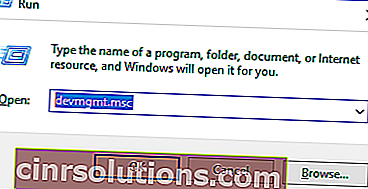
3. ตอนนี้คลิกที่ดูแถบ
4. เลือกแสดงอุปกรณ์ที่ซ่อนอยู่
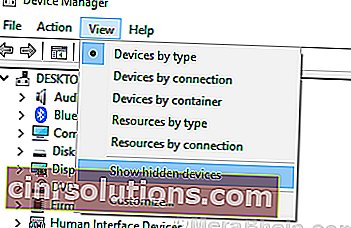
5. คลิกที่Display Adaptersเพื่อเลือก
6. คลิกที่Action
7. คลิกที่Scan for Hardware Changes

ตอนนี้ไปและขยายการ์ดแสดงผลของคุณในตัวจัดการอุปกรณ์เพื่อตรวจสอบว่าการ์ดแสดงผล NvIDIA พร้อมใช้งานหรือไม่
แก้ไข 3 - ใช้พรอมต์คำสั่ง
1. ค้นหาcmdในการค้นหาแถบงานของ Windows 10
2. ตอนนี้คลิกขวาและเลือก run as administrator
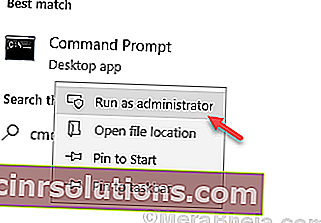
3. คัดลอกและวางคำสั่งที่ระบุด้านล่างแล้วกด Enter เพื่อดำเนินการ
bcdedit / set pciexpress บังคับ